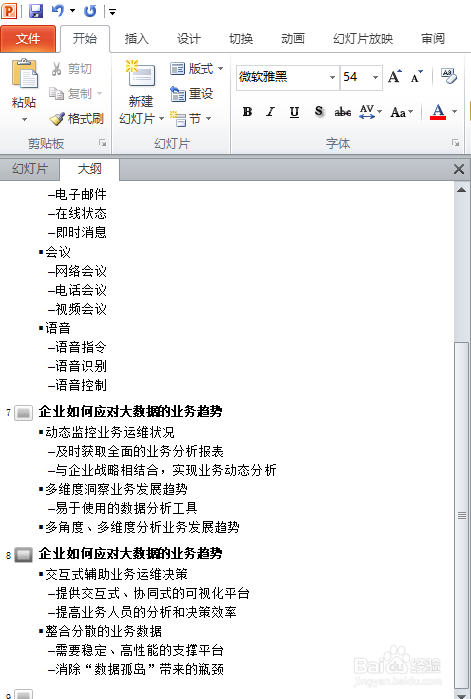1、首先,选择要拆开的幻灯片。

2、点击“大纲”。
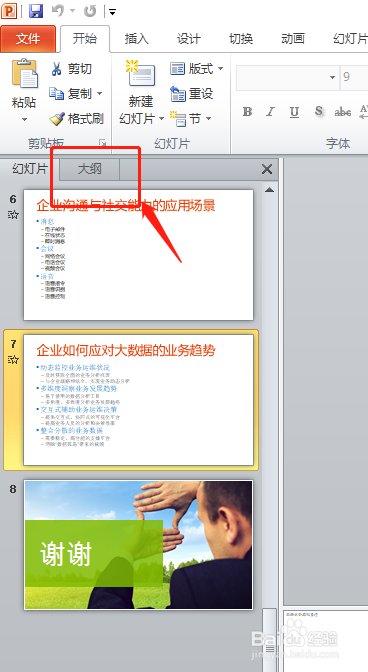
3、将光标移到需要拆开的位置。

4、按“回车键”空出一行。

5、点击“开始”里的“降低列表级别”。

6、直到出现新的幻灯片图标。
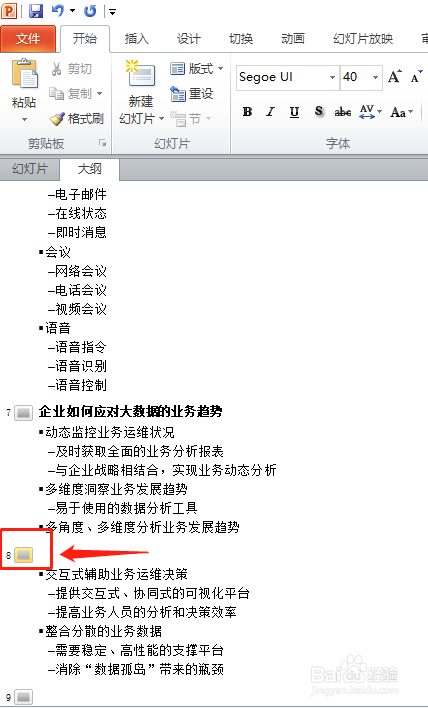
7、将原来的标题复制到新的幻灯片中。

8、这样就拆开成功了。
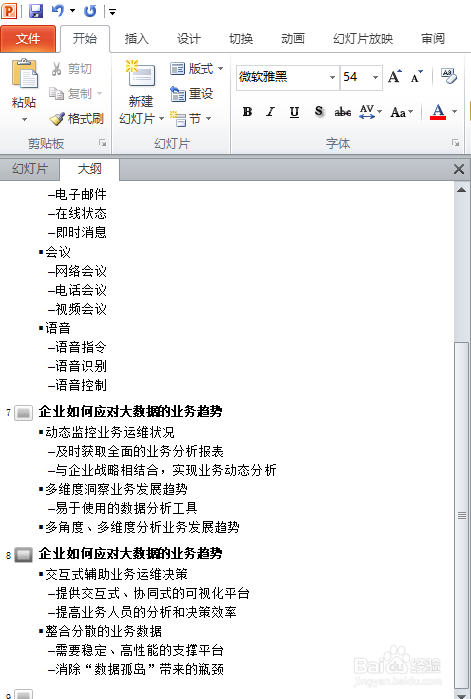
时间:2024-10-12 15:56:12
1、首先,选择要拆开的幻灯片。

2、点击“大纲”。
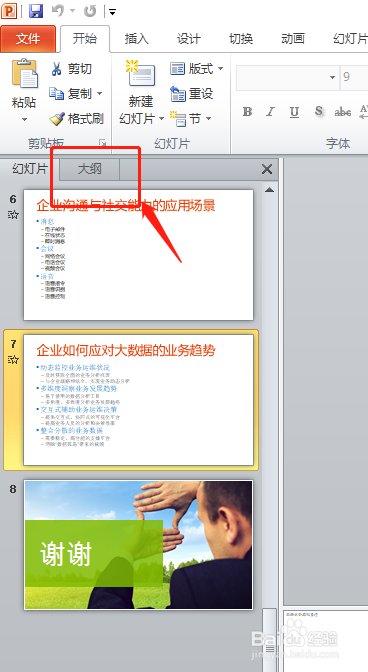
3、将光标移到需要拆开的位置。

4、按“回车键”空出一行。

5、点击“开始”里的“降低列表级别”。

6、直到出现新的幻灯片图标。
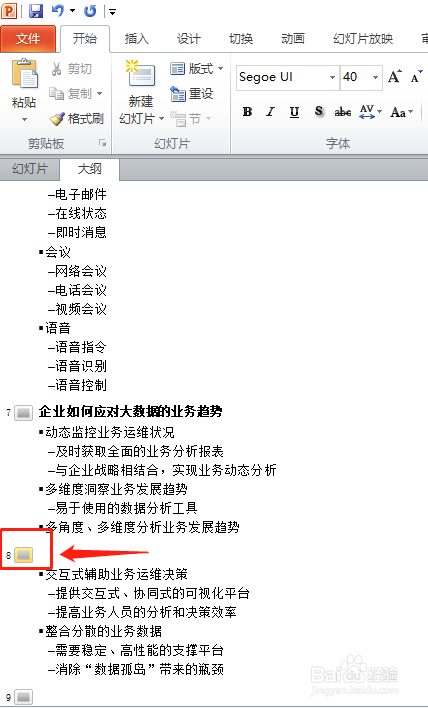
7、将原来的标题复制到新的幻灯片中。

8、这样就拆开成功了。